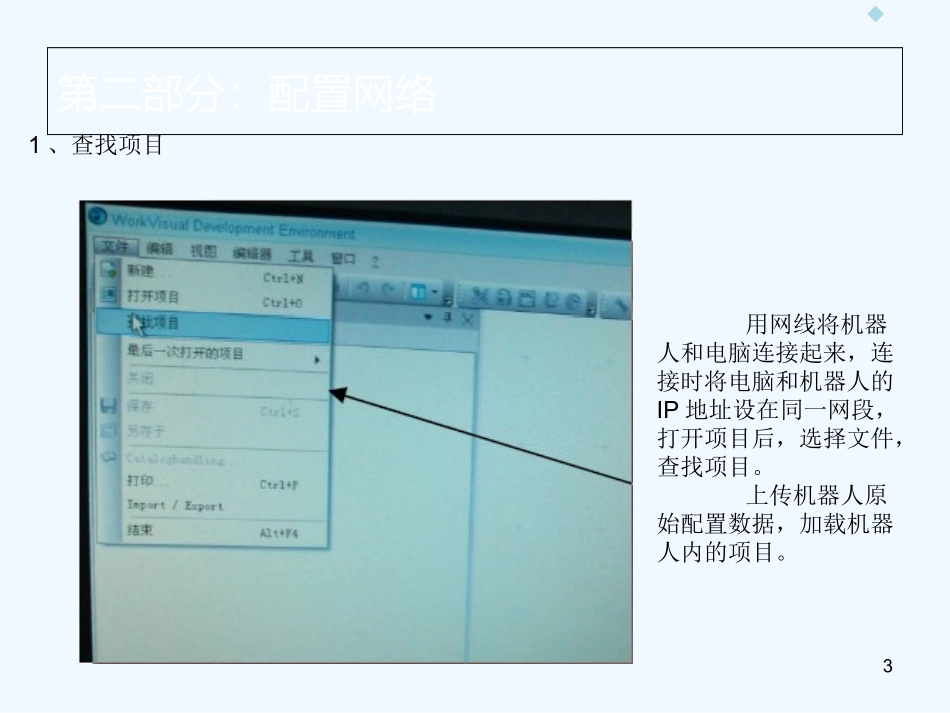1KUKA机器人DEVICENET网络配置指南专业.....2第一部分:安装软件1、安装KUKA机器人WorkVisual软件先安装setup.exe(Setup是安装WorkVisual软件的运行环境,如果电脑安装了相应的软件就不需要再安装)。再安装WorkVisualSetup.msi。专业.....3第二部分:配置网络1、查找项目用网线将机器人和电脑连接起来,连接时将电脑和机器人的IP地址设在同一网段,打开项目后,选择文件,查找项目。上传机器人原始配置数据,加载机器人内的项目。专业.....4第二部分:配置网络1、查找项目箭头所指是我们查找的项目,选中后点击右下角打开按钮。专业.....5第二部分:配置网络2、激活项目此图为打开后的画面。为机器人里面的项目。双击Steuerung激活该项目。专业.....6第二部分:配置网络3、新建外部网络选中“总线结构”,右击添加总线的类型。专业.....7第二部分:配置网络4、添加网络类型右击添加我们现场的模块的型号网络类型有CP5614卡或者倍福模块专业.....8第二部分:配置网络5、添加主站模块右击添加主站模块,选中现场的模块类型,双击即可添加到总线结构里面。专业.....9第二部分:配置网络6、更改主站模块的信息选择双击或者右击设置主站模块的信息专业.....10第二部分:配置网络6、更改主站模块的信息此页不做任何更改专业.....11第二部分:配置网络6、更改主站模块的信息主站模块的地址波特率专业.....12第二部分:配置网络6、更改主站模块的信息此页不做任何更改专业.....13第二部分:配置网络7、添加主站下面的从站模块选择双击或者右击,在出来的对话框中添加博士焊机的信号(机器人做主站从站的I\O信号)专业.....14第二部分:配置网络7、更改主站下面的从站模块信息www.dgt-factory.com选择双击或者右击设置主站模块下的从站信息。具体的设置如下一页所示专业.....15第二部分:配置网络7、更改主站下面的从站模块信息此页不做任何更改专业.....16第二部分:配置网络7、更改主站下面的从站模块信息输入的数量,将此处的选择框打对勾在此处添加博士焊机网卡的信号,有多少个字节,如上9个字节是72个位。在此处添加博士焊机网卡的信号,有多少个字节,如上9个字节是72个位。输出的数量,将此处的选择框打对勾选中此项方框内的数据不做任何更改所有的参数更改完毕之后点击“OK”。专业.....17第二部分:配置网络7、更改主站下面的从站模块信息此页不做任何更改专业.....18第二部分:配置网络8、更改主站下面的从站模块的地址以上完成之后,按图选择打开,点击SlaveSettings,双击MacId下面的数字更改从站的地址。然后再将后面的IsActive下的勾选框打对勾。以上更改完成后点击“OK”。专业.....19第二部分:配置网络9、添加从站模块添加与PLC通Devicenet从站。专业.....20第二部分:配置网络10、添加从站与PLC通讯的模块选择双击或者右击,在出来的对话框中添加和PLC通讯的地址模块。专业.....21第二部分:配置网络11、更改从站与PLC通讯模块的信息此页不做任何更改选择双击或者右击选择设置专业.....22第二部分:配置网络11、更改从站与PLC通讯模块的信息输入的数量,将此处的选择框打对勾在此处添加与PLC通讯的信号,有多少个字节,如上17个字节是136个位。在此处添加与PLC通讯的信号,有多少个字节,如上17个字节是136个位。输出的数量,将此处的选择框打对勾选中此项方框内的数据不做任何更改所有的参数更改完毕之后点击“OK”。专业.....23第二部分:配置网络11、更改从站与PLC通讯模块的信息此页不做任何更改专业.....24第二部分:配置网络12、更改从站模块的信息选择双击或者右击选择设置此页不做任何更改专业.....25第二部分:配置网络12、更改从站模块的信息此页不做任何更改专业.....26第二部分:配置网络12、更改从站模块的信息机器人与PLC通讯时做从站时的的地址传输波特率改完之后点击OK确认即可。专业.....27第二部分:配置网络13、生成代码和下载点击“生成代码”点击“下载”到机器人里面。专业.....28第二部分:配置网络13、生成代码和下载在生成“代码”的时候需要将电脑的语言设置成英语(美国),语言在控制面板里面的区域和语言选项里面的高级中更改(以XP系统...